雷柏MT750S鼠标使用体验(舒适度|连接|操作|续航|充电)
-
摘要来自:
-
摘要来自:
 潇磊说科技
潇磊说科技 -
摘要来自:2019-06-04
【什么值得买 摘要频道】下列精选内容摘自于《科技宅的无线材桌面方案丨雷柏MT750S多模无线鼠标》的片段:
谈谈MT750S的实际体验感受。鼠标是人与电脑交互的重要设备,也是人们在办公或娱乐时候最长时间握持的设备,所以握持舒适度直接决定了一款鼠标的好与坏。经过我一周左右的使用体验,MT750S的握持感还是比较舒适的,总结起来主要有以下两点优势:

第一是整个鼠标的材质使用,类肤质的材质不仅触感舒适,同时也能起到防水防汗的作用,尤其对于长时间握持鼠标或是手汗比较多的用户来讲,简直是一个福音。
第二是MT750S的人体工程学设计,照顾到了绝大多数右手习惯的同学,在正常握持的时候手掌顺势像外侧倾斜,长时间握持不会感到不适。同时在设计上也照顾到了大拇指和小拇指的区域,分别在两侧设计有三角形的防滑纹理。

在与电脑的连接方面,MT750S支持无线2.4G、蓝牙3.0和蓝牙4.0三种连接模式,不过更直观的来讲也就是无线和蓝牙两种方式,最多支持同时连接四台设备。无线2.4G的连接方式比较简单,将自带的USB无线接收器插到电脑上,待自动适配安装驱动后即可正常使用。在左侧的连接顺序图标中,无线2.4G默认在第四位。
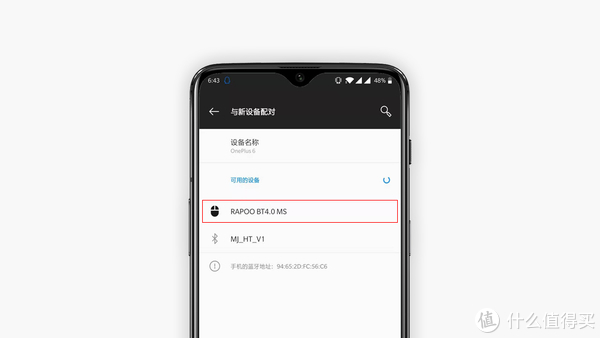
通过蓝牙建立连接的方式更适用于搭载蓝牙功能的笔记本电脑、手机和平板电脑等设备,按下鼠标滚轮下方的模式切换按键,顺序切换至1、2、3档位均可以建立蓝牙连接,最多支持与三台设备连接。在需要连接的设备中,搜索到蓝牙信号名称为“PAPOO BT4.0 MS”连接配对即可。

经过实际测试,以上三种方式的连接都比较稳定,连接和响应速度也很快,满足日常办公需求没有太大问题。在多台设备之间切换也非常自如,极少会出现不能响应的情况。并且模式和设备切换按键也设计在易操作的位置,使用起来更加方便。
在实际使用中,左右两枚按键键程适中,回弹反馈明确干脆利落,滚轮没有明显的顿挫感,但也能够清晰的分辨滑动的幅度,尤其在浏览网页和长篇文档的时候方便定位。同时,MT750S还支持最高3200最低600四个档位的DPI可供调节,也能够帮助用户实现一些更精准的操作,比如PhotoShop修图等。
软件驱动
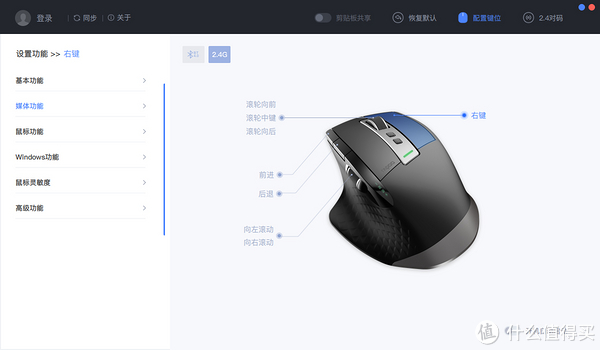
作为一款专业的办公鼠标,MT750S不仅拥有丰富的按键,还搭配了一套完整的驱动程序,在雷柏官网的支持页面可以下载安装。RapooOptions的界面设计非常简洁,突出其主要功能,并且支持雷柏账户同步宏设置,对于多台电脑使用一款鼠标的用户非常实用。

在按键功能设置选项中,可以对滚轮、右键、前进键、后退键和左侧滚轮进行不同的功能设定,并且根据按键的操作来对应不同的功能。

左侧是按键功能的选择区域,雷柏也非常贴心的将这些功能进行了分类,包含了基本功能、媒体功能、鼠标功能、Windows系统功能以及鼠标灵敏度五个品类。具体的功能和搭配这里就不做过多的分享了,如果你有好的按键搭配方式,欢迎在文章下方的评论区与大家一起分享。
续航和充电

雷柏MT750S是一块内置电池的鼠标,无需通过额外购买五号或七号电池供电。根据官方提供的数据,在满电状态下可以连续30天左右,由于笔者体验这款鼠标的时间不长,所以没能够对续航时间作出进一步的测试。在此也要提醒大家,在不使用鼠标的时候,还是尽量关掉电源开关吧。

通过随机附赠的Micro USB线缆与机身前端的Micro USB接口连接,即可为MT750S充电,根据鼠标背部铭牌的信息,输入功率为5V-200mA,完整充满大约需要三个小时左右。我也使用USB功率测试仪对其实时充电功率做了测试,结果如上图。












